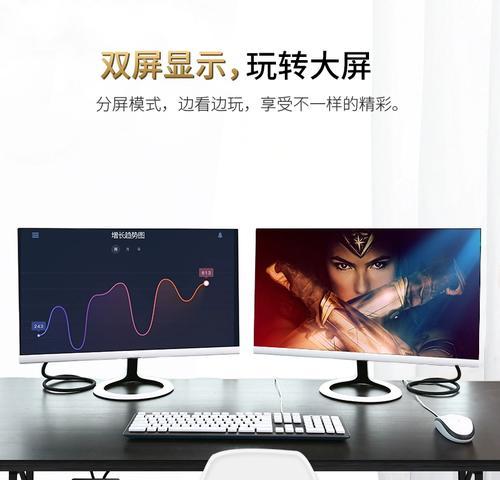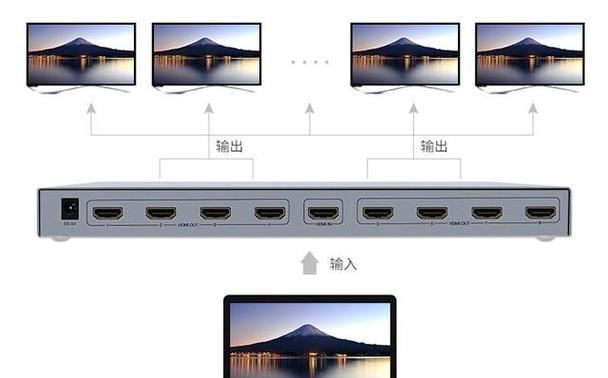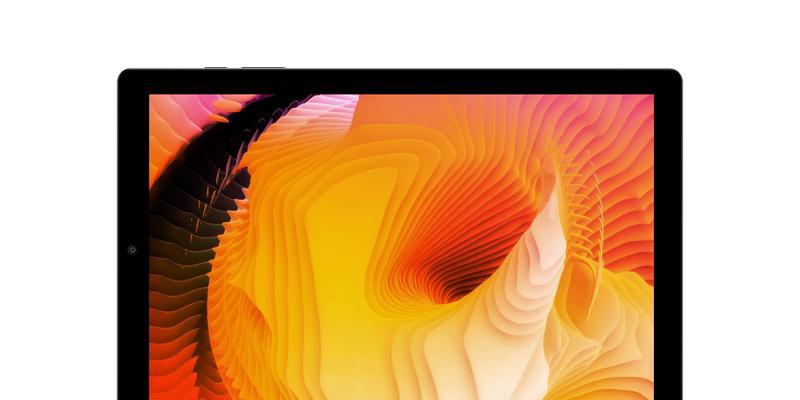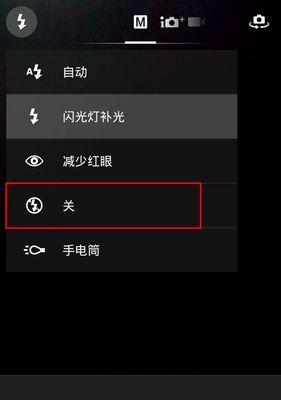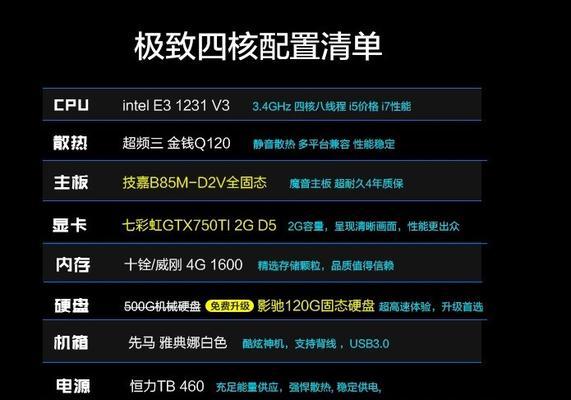随着电脑硬件的不断进步,显示器的分辨率和尺寸也日益增大,特别是在多屏幕工作环境中,显示器延长线成为非常实用的办公与娱乐工具。但是正确连接显示器延长线并不是一件简单的任务,它涉及到显示器、延长线与电脑硬件间的兼容性问题,以及连接与使用过程中的细节处理。下面,我们将详细介绍电脑显示器延长线的连接步骤与注意事项,帮助您轻松实现多屏幕扩展。
一、了解显示器延长线的种类和选择方法
在连接显示器延长线之前,首先要了解市面上主要有哪几种类型的延长线,以及如何根据个人需求进行选择。
1.1延长线种类
HDMI延长线:适用于多数现代显示器和电视机,支持音频和视频信号传输。
DisplayPort延长线:专为高分辨率显示器设计,适合专业图像处理和游戏使用。
DVI延长线:适用于老旧的显示器和一些专业设备,传输图像但不支持音频。
VGA延长线:多见于老旧电脑与显示器,仅支持模拟信号传输,已逐渐被淘汰。
USB延长线:通常用于数据传输和USB设备扩展,若显示器支持通过USB连接,此延长线也可以用于显示扩展。
1.2选择要点
兼容性:确保延长线与您的显示器和电脑的接口相匹配。
传输距离:根据实际需要选择合适的长度。
分辨率和刷新率:选择支持您显示器分辨率和刷新率的延长线。
接口版本:选择较高版本的延长线以获得更好的性能,例如HDMI2.1性的带宽更高,传输速度更快。
二、连接显示器延长线的具体步骤
连接显示器延长线看似简单,但若要保证连接的稳定性和信号质量,需要按照以下步骤进行:
2.1准备工作
确认您的显示器和电脑的输出接口类型和规格;
准备适合的延长线;
关闭电脑和显示器电源,以防止在连接过程中损坏设备。
2.2连接延长线
1.将延长线的一端连接到电脑的输出接口;
2.将延长线的另一端连接到显示器的输入端口;
3.若延长线有指定方向,请注意接口上标记的输入输出方向;
4.连接完毕后,开启显示器电源,再启动电脑。
三、注意事项
为了确保显示器延长线的稳定工作,在连接与使用过程中需注意以下事项:
3.1信号品质
确保延长线长度适中,过长的延长线可能会导致信号衰减,影响画质;
使用高质量的延长线,尤其是在长时间传输高分辨率和高刷新率信号时尤为重要。
3.2兼容性问题
检查延长线是否完全支持您显示器的分辨率和刷新率;
如果是通过USB接口连接显示器,需要确认电脑是否支持通过USB输出视频信号。
3.3电源和散热
确保延长线的接口处牢固连接,避免因为接触不良导致的信号中断;
对于一些高功率输出的延长线,请注意查看是否需要额外电源供应;
长时间使用时还要注意延长线的散热问题。
3.4避免干扰
尽量避免延长线靠近大功率电器或信号干扰源,如手机、微波炉等;
若延长线与其它线缆平行,可考虑交叉使用,以减少线缆间的干扰。
四、常见问题与解决方案
在使用显示器延长线的过程中,可能会遇到一些问题,以下是一些常见问题及其解决方案:
4.1无信号或黑屏
检查延长线连接是否正确,确保没有松动;
试着将延长线直接连接到显示器和电脑上,排除线路故障;
确认电脑是否识别到了连接的显示器,并且正确设置。
4.2图像失真
调整显示设置,比如分辨率或刷新率,以匹配延长线和显示器支持的规格;
尝试更换一条质量更好的延长线。
4.3信号不稳定
减少延长线的长度;
确保延长线的连接处没有物理损伤,必要时更换新的延长线。
五、背景与深度介绍
显示器延长线的应用范围广泛,尤其是在需要进行多屏幕设置的场景中,如办公室、游戏室或家庭影院。正确使用显示器延长线,不仅可以提升工作效率,还能优化娱乐体验。了解显示器延长线的原理及其工作方式,有助于我们更好地掌握其连接与调试技巧。
显示器延长线的核心是信号传输,它通过传输介质(如铜线或者光纤等)将视频信号从源头传输到显示器端。高质量的延长线采用更好的屏蔽技术与优质材料,可以有效延长传输距离的同时,保证信号的稳定性和清晰度。
六、
连接电脑显示器延长线看似简单,实则有很多细节需要注意。正确选择延长线的类型,确保其与设备的兼容性,以及注意连接后的稳定性和信号质量,都是实现完美对接的关键。通过本文的介绍,希望您能更加自信地连接和使用显示器延长线,从而扩展您的工作和娱乐空间。